Sklad v iKelp POS Mobile
V tomto článku jsou popsány úkony, které je možné ve skladu vykonat. Jednotlivé úkony, které je možné v evidenci skladu v aplikaci iKelp POS Mobile vykonat, zobrazíte kliknutím v Menu aplikace, výběrem možnosti Sklad.
Navigační panel aplikace
Seznam úkonů, které je možné ve skladu vykonat

-
Příjemka - po kliknutí na tlačítko se zobrazí formulář pro výběr typu skladového příjmu. Zde je možné vybrat, zda se jedná o nákup zboží fakturou, pokladničním dokladem případně je možné pro korekci skladu vytvořit inventurní příjem. Bližší informace o skladovém příjmu se dozvíte v článku Nákup zboží, skladový příjem.
-
Výdejka - kliknutím na tlačítko vytvoříte nový doklad pro výdej zboží ze skladu. Zobrazí se formulář pro výběr typu skladového výdeje SBL výdej, inventurní výdej případně výdej na spotřebu. Další informace o možnostech skladového výdeje v aplikaci se dočtete v návodu Skladový výdej v iKelp POS Mobile.
-
Vytisknout - tisk seznamu skladových dokladů podle vybraného filtru.
-
Export - export seznamu skladových dokladů podle vybraného filtru v uvedeném formátu.
-
Inventury - po kliknutí na tlačítko se zobrazí seznam vykonaných inventur v aplikaci. V této části aplikace je možné vytvořit novou inventuru, případně tzv. rychlou inventuru baru nebo kuchyně. Více informací o inventuře v aplikaci se dozvíte v návodu Inventura skladových zásob, baru nebo kuchyně nebo v návodech k aplikaci iKelp POS Mobile v sekci Inventury.
-
Rozbory - v této části aplikace je možné vykonat a vyfiltrovat různé statistiky prodejů. Pomocí filtru je možné zobrazit pohyby na položkách za určité období, rovněž nastavit, zda se zobrazené informace mají zobrazit rozděleny podle kategorií apod. Více informací se dozvíte v návodu Rozbory v aplikaci iKelp POS Mobile.
-
Výkaz SBL - v aplikaci je možné udělat i výkaz tvrdého alkoholu. Přehledně se tu zobrazují prodeje, pohyby položek, které mají nastaveno, že do výkazu SBL vstupují. Bližší informace o výkazu SBL se dozvíte v návodu Výkaz SBL v aplikaci iKelp POS Mobile. Vytváření výkazu SBL je povinné pouze pro slovenský trh.
-
Nákup - podle nastavení na kartách umí systém poskytnout informaci o tom, které karty je třeba doobjednat, neboť jejich stav klesl pod nastavenou hranici.
-
Návod - po kliknutí se zobrazí příslušný návod pro danou část aplikace.
Kompletní návod skladové evidence, jednotlivých možností aplikace, nastavení a postup evidence skladu se dozvíte v našem videokurzu k aplikaci Skladová evidence v iKelp POS Mobile, krok za krokem.
Seznam skladových dokladů
Rozšířený filtr a seznam skladových dokladů
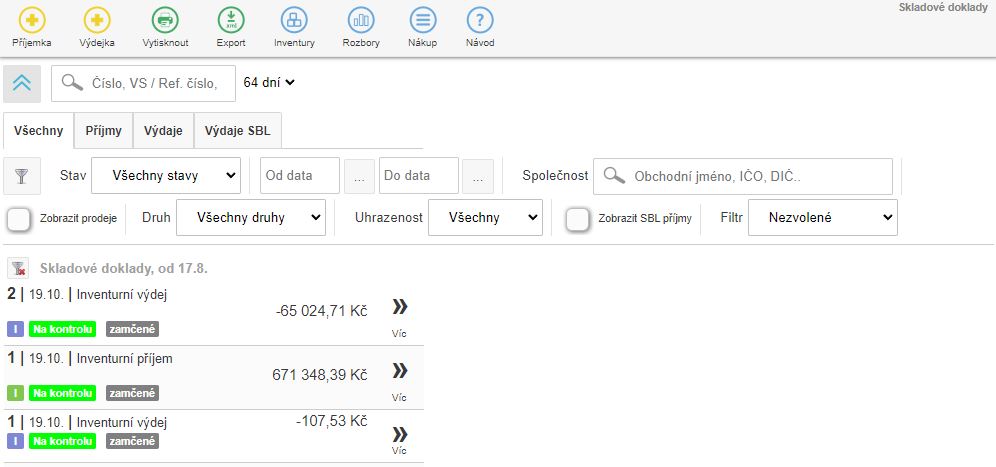
-
Filtr - kliknutím na tlačítko se zobrazí rozšířený filtr pro filtrování dokladů.
- Stav - zobrazit jen doklady ve vybraném stavu.
- Od data / Do data - zobrazit jen doklady, které mají nastaven datum v uvedeném rozsahu.
- Společnost - zobrazit jen doklady vybrané společnosti. Společnost je možné vyhledat zadáním obchodního jména nebo IČO.
- Zobrazit prodeje - zobrazit skladové doklady, které vznikly prodejem. Nebudou se tak zobrazovat příjemky, ale jen výdejky, které vznikly vyúčtováním položek v pokladně.
- Druh - zobrazit jen vybrané druhy dokladů.
- Uhrazení - filtr na doklady podle stavů uhrazení.
-
Hledat - hledat podle čísla dokladu, dodacího čísla, VS / Ref. čísla.
-
Zobrazit doklady - počet dní zpětně pro zobrazení dokladů v seznamu. (Přednastavený počet dní je 64, to znamená, že se budou zobrazovat doklady s datem 64 dní zpět od aktuálního data.)
- Všechny - zobrazit všechny druhy skladových dokladů.
- Příjmy - zobrazení všech druhů dokladů, kterými se přijímá zboží na sklad.
- Výdeje - zobrazení všech druhů, kterými je realizován výdej zboží ze skladu. (Všechny druhy dokladů, které snižují stav skladu Inventurní výdej, SBL výdej, Prodej apod.)
- Výdeje SBL - výdej položek ze skladu, které mají nastaven příznak SBL karta.

by
Ing. Lukáš Krajčír